Как сделать скриншот экрана на Iphone 4 / 4s — рекомендации
Нам постоянно приходится делится и сохранять важную информацию, в том числе и отражающуюся на дисплеи смартфона. Делается это с помощью скриншотов. Снимок экрана iPhone доступен по умолчанию во всех моделях , кроме первой. Это секундное дело, если знать особенности своего смартфона. Предлагаем инструкцию как сделать скриншот на iPhone 4 и 4s.
- Скриншот экрана на iPhone 4 / 4S
- Скриншот с помощью Assistive Touch
Скриншот экрана на iPhone 4 / 4S
Большинство моделей iPhone имеют одинаковую инструкцию по эксплуатации и функционал клавиш. Чтобы создать экранный снимок удержанием кнопок следует:
- Вывести на экран информацию, которая должна быть запечатлена на скриншоте.
- Одновременно зажать кнопку “Домой”, размещенную под экраном устройства и кнопку “Режим сна/Пробуждение”, которая в старых моделях таких как iPhone 4/4s выведена на верхнюю панель.

- Экран на долю секунду окрасится в белый цвет. При включенном звуке создание скриншота также будет сопровождаться звуком затвора фотоаппарата.
Созданный снимок будет помещен в галерею. Чтобы просмотреть его следует щелкнуть по разделу “Фото”. Только что созданный скрин будет первым в списке изображений
Скриншот с помощью Assistive Touch
Если одна из нужных клавиш на iPhone 4 неисправна, то первый метод не сработает. У некоторых пользователей также возникают трудности с одновременным зажатием кнопок. Иногда это действие может сопровождаться случайными кликами по экрану или его развертыванием.
Упростить задачу в данном случае можно с помощью функции Assistive Touch, позволяющей создавать скриншоты одним кликом. Данную опцию предварительно нужно вывести на экран. Для этого следует:
- В главном меню отыщите значок “Настройки” и перейдите в раздел.

- В новом меню выберете раздел “Основные”.
- В нижней части экрана найдите опцию “Универсальный доступ”.

- В разделе “Взаимодействия” отыщите пункт Assistive Touch и перетащите ползунок напротив опции вправо, чтоб он стал зеленым.

- На правой части экраны появится маленький серый квадрат с несколькими дополнительными функциями.

Хотите сделать скриншот онлайн — переходите по ссылке
Данный ярлык может быть размещен в любой удобной точке на экране. Для перемещения его достаточно зажать пальцем и перетащить.
- После того как вы вывели ярлык с дополнительными функциями, следует открыть нужную для скрина страницу.
- Затем щелкнуть по серому квадрату, открывающему доступ к нескольким дополнительным функциям.
- Перейти в раздел “Апарат”.

- Выбрать пункт “Ещё”.
- Кликнуть по кнопке “Скриншот”. После нажатия меню AssistiveTouch временно закроется и будет создан снимок предварительно открытой страницы, который можно будет найти в галереи.

Обратите внимание, что в скриншот попадает вся информация, которая размещена на экране в момент создания
Если вы желаете скрыть некоторую часть экрана или обрезать видимую область, потребуется дополнительно воспользоваться редакторами изображений.
xn--e1affnfjebo2dvb.xn--p1ai
Как сделать скриншот экрана на айфоне 4, 5, 5s, 6, 7?
Print Screen – функция смартфонов, без которой порой не обойтись. Иногда необходимо срочно сделать фото экрана гаджета. К примеру, скрин интересующего диалога из социальных сетей, сфотографировать отметки на карте, запечатлеть момент в игре. Причин существует множество, но самое главное – фото нужно получить мгновенно. На айфонах разных моделей (Iphone 4, 5, 5s, 5se, 6, 7), кроме первой версии, быстро создается снимок экрана.
Делаем скриншот экрана на Iphone за пару кликов
Мгновенный скриншот на iphone делается при помощи двух основных кнопок – home и power.
Кнопка Home расположена на экране телефона, в нижней его части.


Кнопка Power осуществляет фукнцию включения/выключения гаджета, а также его блокировки. Она расположена сверху справа на корпусе телефона.


Нажмите кнопки одновременно. Раздастся щелчок, экран будто бы засветится вспышкой камеры. Это означает, что скриншот сделан удачно.
На айфоне стандартный путь для сохранения скринов – приложение «Фото». Картинка будет последней в списке.
Когда функция Print Screen недоступна на Iphone?
Вы не сможете сделать скрин только в том случае, если телефон выключен или заблокирован. На iphone получаются скриншоты при включенной камере, а также при любом открытом приложении.
Можно ли редактировать скриншот экрана Iphone? Как это сделать?
Он сохраняется в формате png, поэтому можно изменить скриншот так, как вам бы хотелось. Существуют специальные программы, которые используют для редактирования скриншотов. К примеру, Screenshot Maker Pro. В таких приложениях на картинку можно наложить блики, обрезать кадр, сделать рамку в виде экрана айфона, к примеру, 4s. Но совершенно необязательно устанавливать новые программы. Можно добавить различные эффекты и в обычном фоторедакторе.
Есть ли особенности в скрине у разных моделей айфонов?
Print Screen – стандартная функция в айфоне, которую разработчики оставляют неизменной. Так что не важно, какая у вас модель телефона – 5s или 6s, вы с легкостью можете сфотографировать важную для вас информацию.
Что делать, если кнопка блокировки не работает?
Случается, что в телефоне из-за частого применения кнопка блокировки может не сработать. В такой случае вам поможет функция «AssistiveTouch».
Зайдите в настройки айфона. Выберите категорию «Основные»


В «Универсальном доступе» нажмите на активацию функции. Для этого перетащите ползунок в сторону, чтобы появилось слово «ON».
pced.ru
Как сделать скриншот на iPhone с помощью комбинаций кнопок и через настройки?
Часто владельцы Айфонов сталкиваются с проблемой — как сделать снимок экрана на телефоне? Для этого есть два способа: использовать специальную программу или нажать одновременно на кнопку «Home» и на кнопку блокировки телефона. Рассмотрим оба варианта того, как сделать скриншот на iPhone.
С помощью нажатия двух кнопок
Первый вариант заключается в том, что необходимо нажать на две кнопки на самом телефоне. Так, на каждом iPhone имеется две кнопки:
- кнопка «Home»;
- кнопка блокировки.
Для того, чтобы сделать снимок экрана, достаточно одновременно нажать на обе кнопки.
Важно заметить, что в зависимости от того, какая именно серия iPhone используется, зависит и местоположение кнопок:
Использование программы
Для использования программы нужно:
- Перейти в настройки телефона.


- Необходимо выбрать раздел «Основные».


- Далее потребуется изменить универсальный доступ — «AssistiveTouch».


- В этом пункте необходимо активировать саму программу. После активации в телефоне появится новая иконка программы.


- Пользователь должен будет открыть на телефоне ту картинку или то место, которое он хочет заснять.
- После перехода нужно нажать на появившуюся иконку и выбрать пункт «Аппарат».
- Далее следует нажать на «Еще».


- Выбрать пункт, который отвечает за снимок экрана.


- После проведения всех шагов будет сделан снимок экрана.
Чтобы сделать снимок экрана, можно использовать любой из двух предложенных вариантов. Однако самый быстрый метод — это зажать две кнопки одновременно. Этот метод является самым быстрым потому, что не нужно будет активировать специальную программу и совершать несколько переходов.
Когда будет выполнен скриншот, экран моргнёт один раз. Это будет служить подтверждением того, что снимок был сделан. Найти сохраненные скриншоты в iPhone можно в «Галерее», где находятся все фотографии на телефоне.

Роман Владимиров, эксперт по товарам Apple, менеджер компании pedant.ru. Консультант сайта appleiwatch.name, соавтор статей. Работает с продукцией Apple более 10 лет.
appleiwatch.name

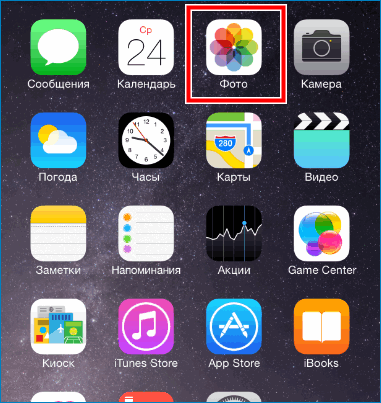
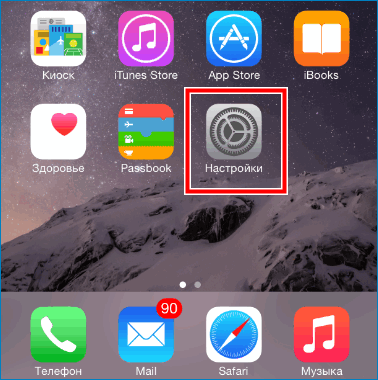
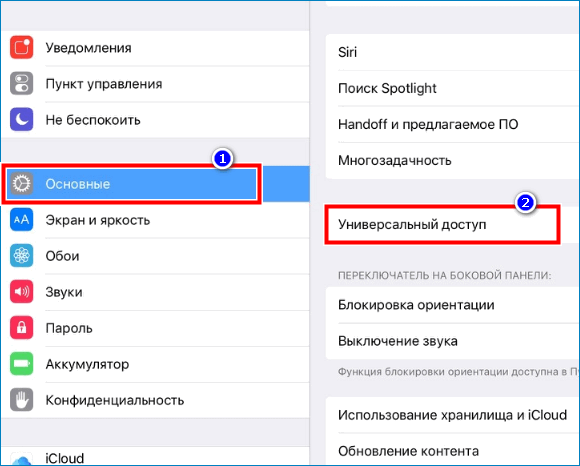
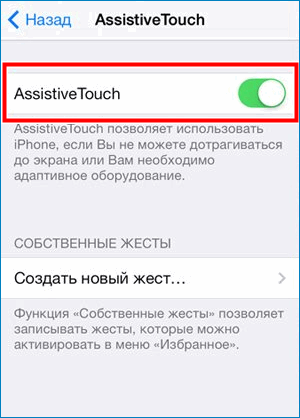
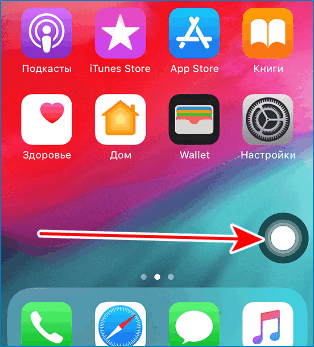
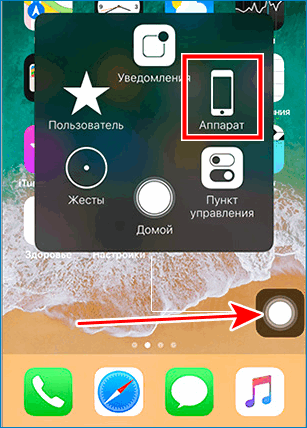
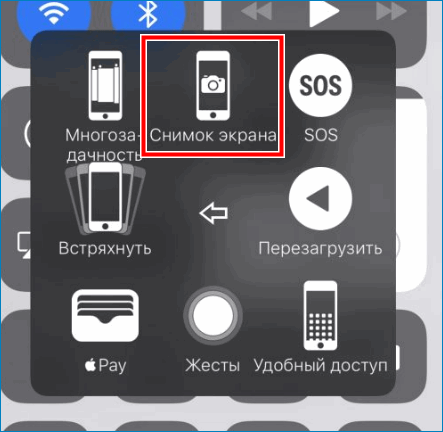
Ваш комментарий будет первым